Perfil de segurança da API OAuth 2.0 de 3 pernas do Salesforce no Jitterbit API Manager
Introdução
Dentro de um perfil de segurança, é possível configurar o Salesforce como um provedor de identidade OAuth 2.0 para fornecer acesso aos consumidores da API usando a autenticação do Salesforce.
Nota
Este perfil de segurança da API não suporta atualmente OAuth de 2 pernas.
Esta página mostra como configurar e usar a autenticação do Salesforce com uma API personalizada do Jitterbit, OData ou proxy, seguindo estas etapas:
- Habilitar o Salesforce como um provedor de identidade
Configure a instância do Salesforce como um provedor de identidade. - Criar um Aplicativo Conectado no Salesforce
Configure um Aplicativo Conectado no Salesforce e obtenha a Chave do Consumidor do Salesforce (Client ID) e o Segredo do Consumidor do Salesforce (Client Secret) que você precisará usar como entrada para configurar um perfil de segurança no API Manager. - Configurar um perfil de segurança no API Manager
Configure e teste o Salesforce como o provedor de identidade no API Manager. Você precisará usar o client ID e o client secret obtidos na etapa anterior. - Atribuir um perfil de segurança no API Manager
Atribua o perfil de segurança a uma ou mais APIs personalizadas do Jitterbit, OData ou proxy. - Acessar uma API com autenticação do Salesforce
Os consumidores da API podem usar a autenticação do Salesforce para consumir APIs personalizadas do Jitterbit, OData ou proxy às quais o perfil de segurança está atribuído.
Para informações adicionais, consulte a documentação do Salesforce Habilitar o Salesforce como um Provedor de Identidade e Autorizar Aplicativos com OAuth.
1. Ativar o Salesforce como um provedor de identidade
Siga estas etapas para ativar o Salesforce como um provedor de identidade na interface do Salesforce Classic:
-
Faça login na instância do Salesforce como um Administrador do Salesforce.
-
Na interface do Salesforce Classic, navegue até Configuração > Administrar > Controles de Segurança > Provedor de Identidade.
-
Na seção Configuração do Provedor de Identidade, verifique se você tem um nome de domínio configurado e se o Salesforce está ativado como um provedor de identidade:
-
Se você não tiver um domínio configurado, clique no link para Configurar um Nome de Domínio e siga as etapas para configurar um domínio e implantá-lo para os usuários. Isso ativa automaticamente o Salesforce como um provedor de identidade.
-
Se você tiver um domínio configurado, mas desativado como provedor de identidade, clique no botão Ativar Provedor de Identidade.
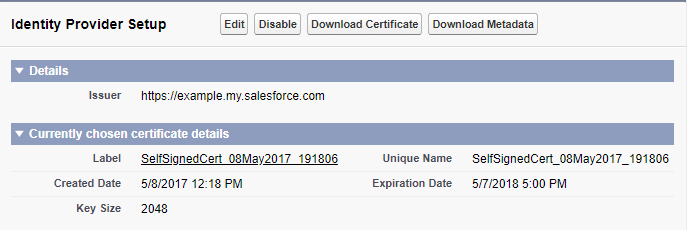
Dica
Após fazer alterações na Configuração do Provedor de Identidade, pode ser necessário atualizar a página.
-
2. Criar um aplicativo conectado no Salesforce
Siga estas etapas para configurar um Aplicativo Conectado no Salesforce e obter a Chave do Consumidor do Salesforce (ID do Cliente) e o Segredo do Consumidor do Salesforce (Segredo do Cliente):
-
Se você estiver continuando de Ativar o Salesforce como um provedor de identidade, na mesma tela, na seção Provedores de Serviço, clique no link para criar via Aplicativos Conectados. Caso contrário, navegue até Configuração > Criar > Criar > Aplicativos e clique em Novo na seção Aplicativos Conectados.
-
Em Informações Básicas, forneça um Nome do Aplicativo Conectado (por exemplo, Jitterbit API Manager APIs) e preencha outros campos obrigatórios.
-
Em API (Habilitar Configurações de OAuth), selecione Habilitar Configurações de OAuth. Isso habilita os campos adicionais URL de Retorno e Escopos de OAuth Selecionados:
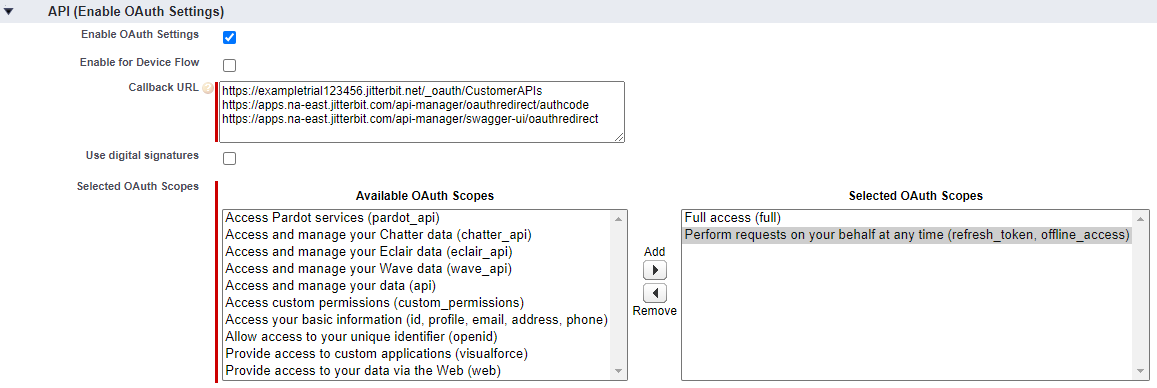
-
URL de Retorno: Insira os URLs apropriados para sua organização e região do Harmony:
-
Insira os dois valores de URL copiados da tela de configuração do perfil de segurança:


-
Insira o valor de URL apropriado para sua região (veja Encontrando minha região):
- NA:
https://apps.na-east.jitterbit.com/api-manager/swagger-ui/oauthredirect - EMEA:
https://apps.emea-west.jitterbit.com/api-manager/swagger-ui/oauthredirect - APAC:
https://apps.apac-southeast.jitterbit.com/api-manager/swagger-ui/oauthredirect - Escopos de OAuth Selecionados: Selecione esses escopos de OAuth movendo-os para Escopos de OAuth Selecionados:
- NA:
- Acesso total (full)
- Realizar solicitações em seu nome a qualquer momento (refresh_token, offline_access)
-
-
-
Ao clicar em Salvar, a Chave do Consumidor (equivalente ao ID do cliente no API Manager) e o Segredo do Consumidor (equivalente ao segredo do cliente no API Manager) são exibidos em API (Habilitar Configurações de OAuth). Mantenha esses dados para uso posterior, pois serão necessários ao configurar o perfil de segurança.
3. Configure um perfil de segurança no API Manager
Configure esses campos para um perfil de segurança:
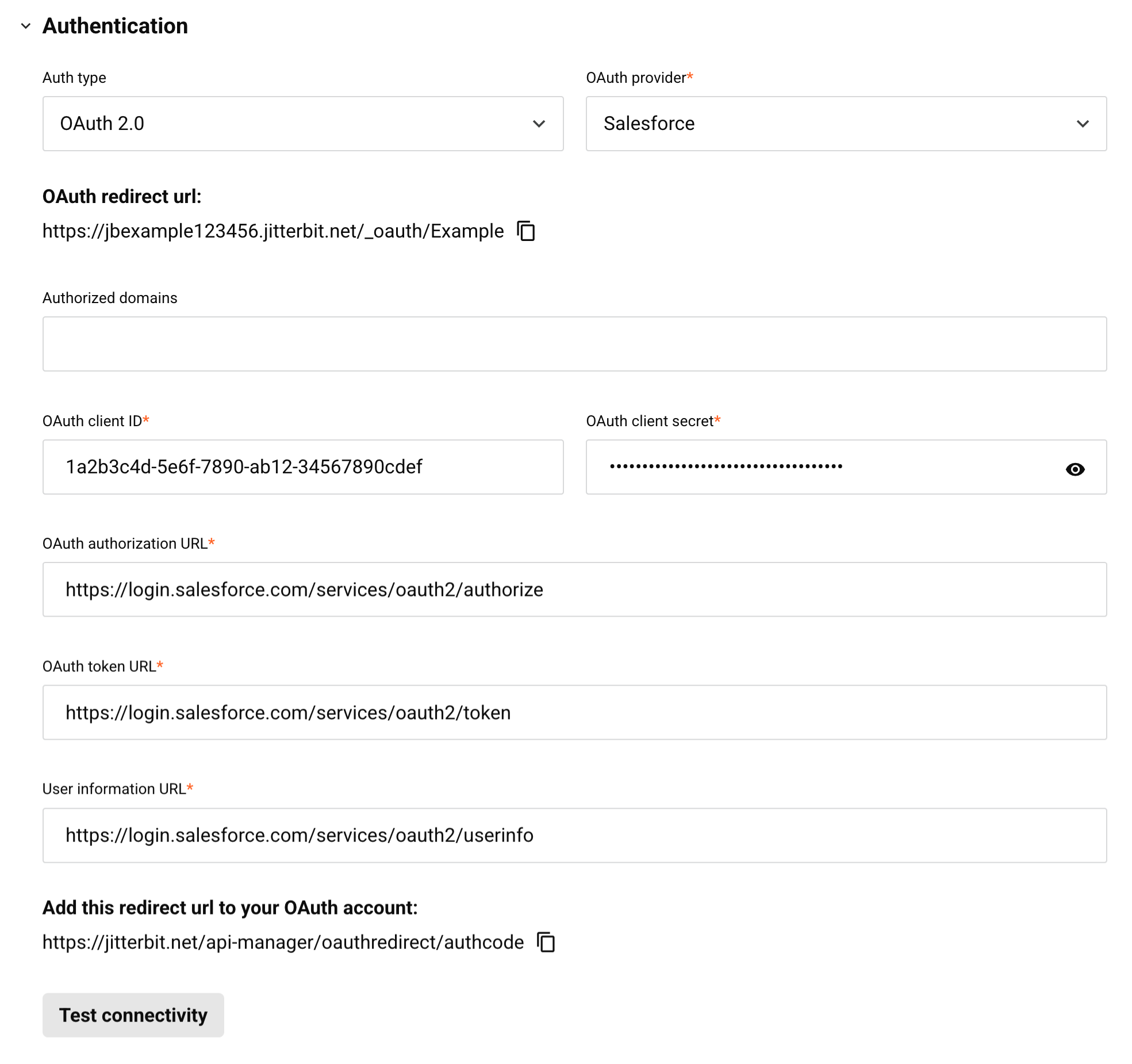
-
Tipo de autenticação: Selecione OAuth 2.0.
-
Provedor OAuth: Selecione Salesforce.
-
Domínios autorizados: Deixe este campo vazio.
-
ID do cliente OAuth: Insira a Chave do Consumidor do Salesforce obtida no passo 2.
-
Segredo do cliente OAuth: Insira o Segredo do Consumidor do Salesforce obtido no passo 2 para testes.
-
Testar conectividade: Clique para validar o token de autenticação.
4. Atribuir um perfil de segurança no API Manager
Para usar o perfil de segurança com uma API, siga as instruções para configurar uma API personalizada, serviço OData ou API proxy e selecione o perfil de segurança configurado com autenticação Salesforce OAuth 2.0.
5. Acessar uma API com autenticação Salesforce
Uma vez que você tenha salvo e publicado uma API personalizada, serviço OData ou API proxy, sua API é acessível por URL na aplicação que chama a API usando o método de autenticação configurado.
Para consumir a API, use o link para Copiar URL e utilize-o dentro da aplicação que faz a chamada:
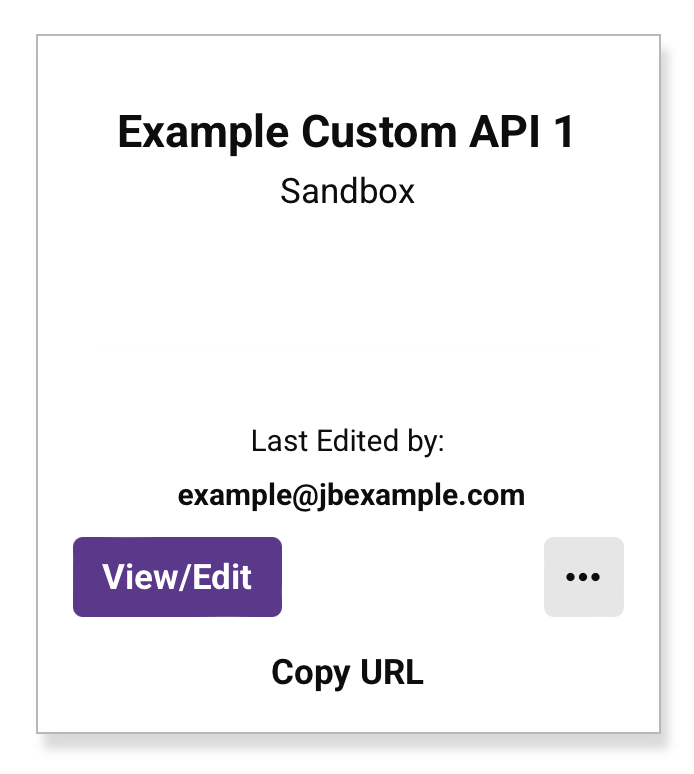
Se a API suportar GET, você também pode colar a URL em um navegador web para consumir a API manualmente.
O navegador redireciona para a interface de login nativa do Salesforce. Forneça suas credenciais para autenticar-se com o Salesforce.
Se a autenticação for bem-sucedida, a carga útil esperada é exibida no navegador da web.